Para todos los usuarios de Apple, AirDrop se considera una de las funciones más queridas. Básicamente, permite a los usuarios transferir datos fácilmente entre dispositivos Apple de forma extremadamente rápida y cómoda.
Sin embargo, como cualquier otra función móvil, AirDrop a veces encuentra problemas que provocan que la transferencia de datos falle. Entonces, ¿cómo podemos solucionar el problema de que AirDrop no funciona? Consulte las siguientes soluciones.
Actualizar el sistema operativo
- Causa: Es posible que tu sistema operativo sea demasiado antiguo para la función AirDrop en dispositivos que se hayan actualizado al último sistema operativo.
- Solución: Intente actualizar el sistema operativo a la última versión.
Paso 1: Haga clic en la aplicación “Configuración”: seleccione “Configuración general”.

Paso 2: Haga clic en "Actualizar software" y actualice al software más reciente.
Reinicie ambos dispositivos
- Causa: En ocasiones puede ocurrir que uno o ambos teléfonos presenten un error en el sistema operativo durante mucho tiempo porque no se han reiniciado.
- Solución: Debes reiniciar ambos iPhone para asegurarte de que ambos dispositivos vuelvan a la normalidad.
Presione rápidamente la tecla para subir el volumen, presione rápidamente la tecla para bajar el volumen y presione el botón de encendido durante aproximadamente 10 segundos hasta que aparezca el logotipo de Apple del iPhone.
Asegúrate de que tu iPhone esté desbloqueado
- Causa: Asegúrese de que su teléfono esté funcionando y no esté bloqueado. Porque al bloquearlo, el teléfono puede descansar y desconectarse automáticamente.
- Solución: Mantenga su teléfono encendido mientras se realiza la transferencia de datos.
Desactivar punto de acceso personal
- Causa: cuando activa el punto de acceso personal, no puede usar AirDrop porque las ondas de Internet pueden impedirle transferir datos a través de la utilidad AirDrop.
- Solución: Desactive el punto de acceso (Personal Hotspot) para corregir el error de AirDrop.
Paso 1: Vaya a la aplicación “Configuración” y seleccione “Punto de acceso personal”.
Paso 2: Toque el control deslizante para desactivarlo.
Desactiva el modo No molestar en tu dispositivo
- Causa: el modo No molestar bloqueará y no mostrará las notificaciones, incluido AirDrop. Si no recibe una notificación no podrá aceptar ni rechazar los datos.
- Solución: Desactiva el modo no molestar para recibir notificaciones de AirDrop.
Paso 1: Toque la aplicación “Configuración” y seleccione el modo “No molestar”.
Paso 2: Toque el control deslizante para desactivarlo.
Comprueba nuevamente la visibilidad de AirDrop
- Causa: El modo de visualización tiene tres opciones: no recibir, solo contactos, todos. Es posible que hayas seleccionado el objetivo de AirDrop incorrecto.
- Solución: Seleccione el objeto apropiado al que desea recibir o transferir datos.
Envíe archivos uno a uno en lugar de enviar demasiados a la vez
- Causa: Es posible que hayas enviado demasiados archivos a la vez, lo que provocó que Air se sobrecargara y no pudiera transferir ni recibir datos.
- Solución: Mueva los archivos uno por uno para evitar la sobrecarga de AirDrop.
Restablecer la configuración de red de su dispositivo
- Causa: Puede haber un problema con la configuración de red que estás utilizando.
- Cómo solucionarlo: Si los métodos anteriores aún no funcionan, restablezca la configuración de red en su dispositivo para solucionar el problema.
Paso 1: Haga clic en la aplicación “Configuración” y seleccione configuración general.
Paso 2: Haga clic en "Restablecer" y seleccione "Restablecer configuración de red".

Paso 3: Ingrese la contraseña, haga clic en "Restablecer contraseña".

Fuente










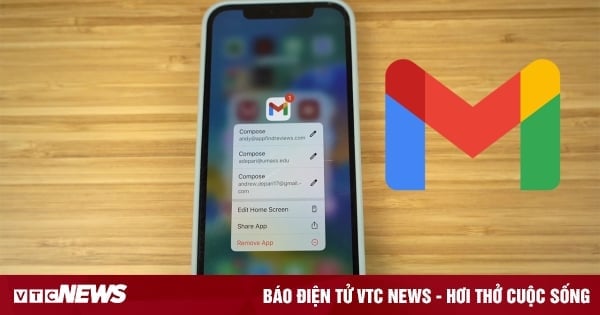
























![[Foto] El Primer Ministro Pham Minh Chinh preside la Conferencia del Gobierno con las localidades sobre el crecimiento económico](https://vstatic.vietnam.vn/vietnam/resource/IMAGE/2025/2/21/f34583484f2643a2a2b72168a0d64baa)





























































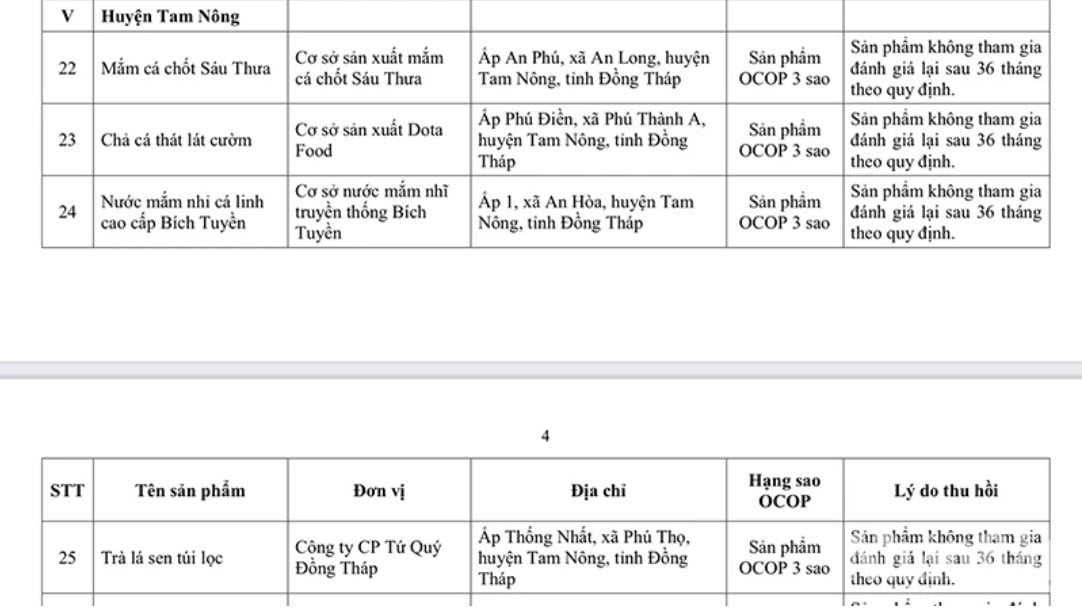
Kommentar (0)